Hoe Java te downloaden op Internet Explorer
Schrijver:
Randy Alexander
Datum Van Creatie:
2 April 2021
Updatedatum:
1 Juli- 2024
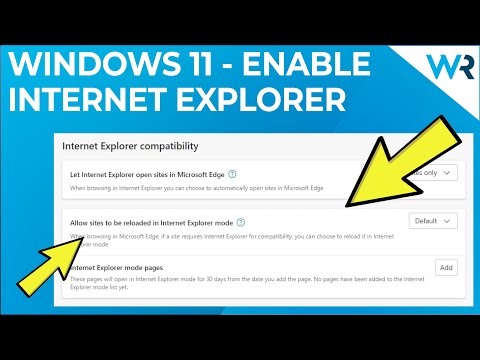
Inhoud
- stadia
- Methode 1 Java begrijpen
- Methode 2 Installeer Java voor Internet Explorer
- Methode 3 Test de installatie
U hebt geen toegang tot een pagina omdat u geen Java hebt? Volg deze stapsgewijze handleiding voor het installeren van Java in Internet Explorer voor toegang tot sites die Java gebruiken.
stadia
Methode 1 Java begrijpen
- Leer de basis van Java. Java is een computerprogrammeertaal ontwikkeld door Oracle en wordt veel gebruikt op internet en verschillende apparaten. Veel sites werken niet correct zonder dat de nieuwste versie van Java op uw systeem is geïnstalleerd.
-

Leer hoe u het kunt gebruiken. Voor de gemiddelde gebruiker wordt Java alleen op de achtergrond uitgevoerd. Door Java te installeren, kunt u Java-scripts op sites uitvoeren. De meeste browsers zullen u vragen of u de Java-scripts wilt uitvoeren op de site die u bezoekt. Dit komt omdat Java om kwaadaardige redenen kan worden gebruikt. U mag Java alleen uitvoeren op vertrouwde sites. -

Houd de installatie van uw Java up-to-date. Oracle werkt Java regelmatig bij met stabiliteits- en beveiligingsaanpassingen. Met deze updates kan Java normaal werken en wordt uw computer beschermd tegen mogelijke kwaadwillende acties.
Methode 2 Installeer Java voor Internet Explorer
-

Download de Java-software. U kunt de online installatie starten op de Java-downloadpagina. Als u Internet Explorer gebruikt, detecteert de gratis Java-downloadkoppeling automatisch de browser en ontvangt u de juiste downloadkoppeling.- Als u Java voor een ander besturingssysteem wilt downloaden, klikt u op de link Alle Java-downloads in het navigatiemenu aan de linkerkant.
- Als u Java voor een ander besturingssysteem wilt downloaden, klikt u op de link Alle Java-downloads in het navigatiemenu aan de linkerkant.
-

Schakel uw firewall uit. Dit is niet altijd nodig, maar sommige firewalls kunnen de Java-installatie blokkeren. Als dit gebeurt, moet u de firewall uitschakelen. De procedure voor het uitschakelen van een firewall is afhankelijk van uw netwerkconfiguratie. -

Voer het installatieprogramma uit. Open het installatiebestand. Bevestig uw wens om Java te installeren door op de knop te klikken installeren. -

Accepteer installaties van derden. Java begeleidt andere software. Tijdens het installatieproces kunt u kiezen of u ze wilt installeren of niet. -

Voltooi de installatie. Het programma nodigt u uit om het einde van de installatie te bevestigen. U moet uw browser opnieuw opstarten om Java te laten werken.
Methode 3 Test de installatie
-

Voer de Java-applet uit. De Java.com-site heeft een testprogramma dat de installatie van uw Java zal bevestigen. Je kunt het hier uitvoeren. De pagina detecteert automatisch de browser die u gebruikt. -

Laat de applet uitvoeren. Internet Explorer zal waarschijnlijk een of twee beveiligingscontroles weergeven bovenaan de browser of in een pop-upvenster. Bevestig dit om de Java-applet uit te voeren. -

Controleer de testresultaten. Als Java correct is geïnstalleerd, verschijnt een groen vinkje bij "Your Java Works". Uw versie wordt weergegeven in het grijze vak.

- Maak altijd een back-up van uw computer voordat u begint met downloaden.
- Sluit alle andere applicaties om eventuele problemen te minimaliseren.

